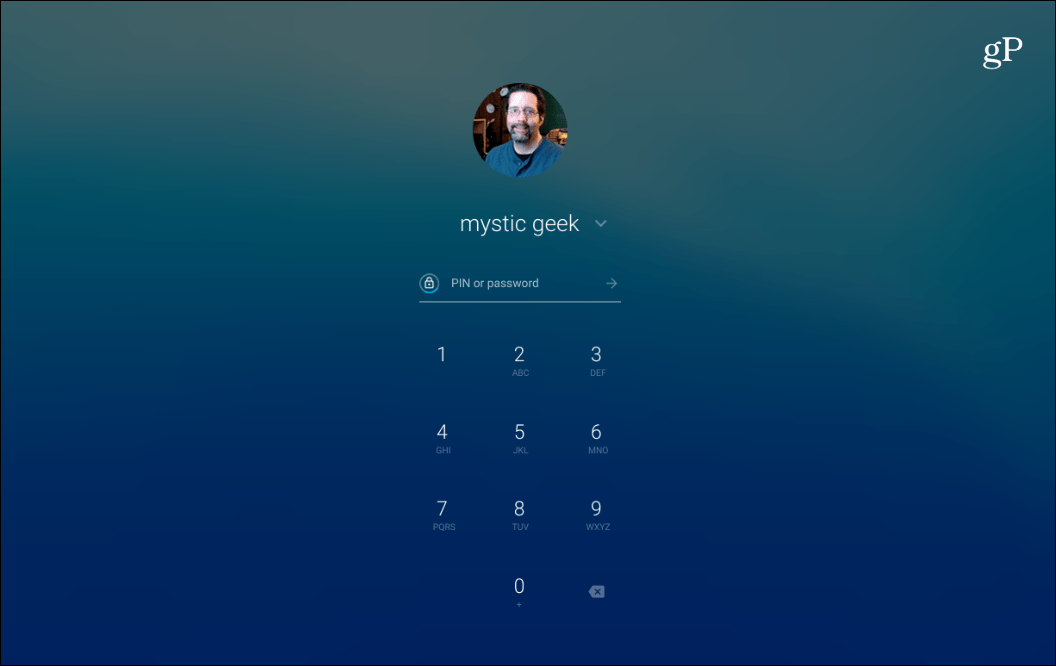Променете фоновото изображение на Windows 10 Mail или го направете празно
Microsoft Windows 10 / / March 18, 2020
Ако не сте почитател на фоновото изображение на облаци в приложението за Windows 10 Mail, можете да го промените на нещо друго или да го „премахнете“, като го направите празен.
Windows 10 има няколко основни вградени приложения, едно от които е приложението Mail. Показахме ви как да добавите Gmail и други акаунти към приложението Mailи днес ще разгледаме фоновото изображение и как да го променим или направим празно.
Промяна на фона на приложението за Windows 10 Mail
По подразбиране, когато стартирате приложението Mail и изпразвате пощенската си кутия, Microsoft показва фон с тематични облаци.
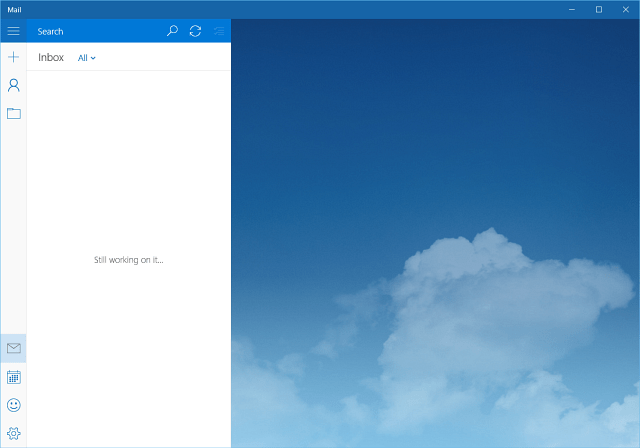
За да го промените, отидете на Настройки> Фонова снимка и прегледайте всяко изображение на вашия компютър, мрежа или облачно хранилище, което искате да използвате.
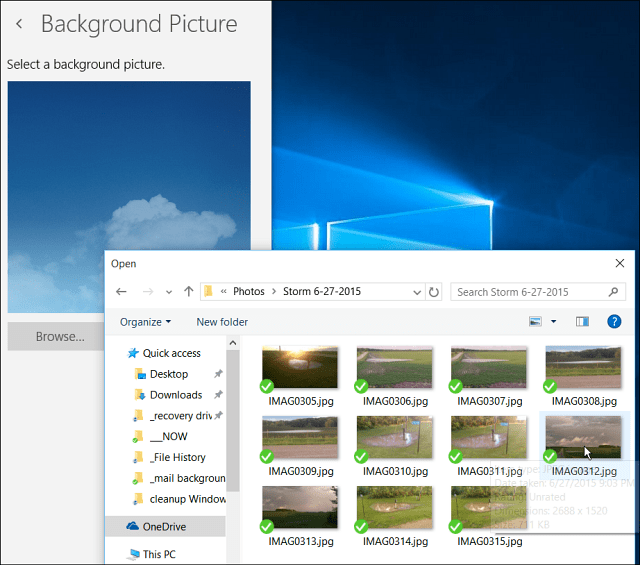
Ето. Предполагам, че току-що смених фона от пухкави щастливи облаци до бурни... но вие разбирате.
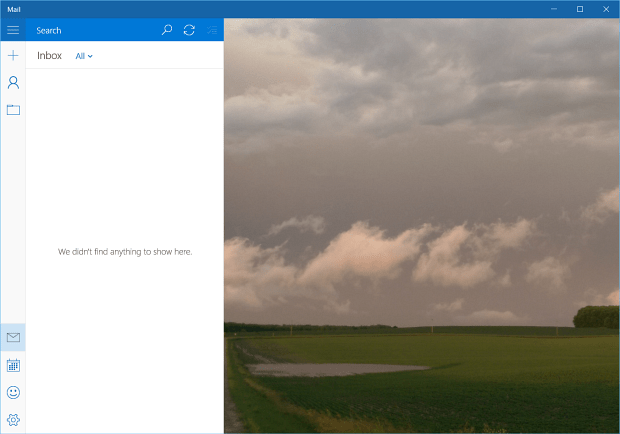
„Премахване“ на фона на пощата, като го прави празен
Какво от вас изобщо не искате да виждате фоново изображение и по-скоро би било празно? Понастоящем няма настройка за реално премахване на фона, така че ще трябва да използвате малко хитрост.
Това, което ще направите, е да създадете празно бяло изображение и да го зададете като фон. Има различни начини да направите това - особено ако имате помощна програма за скрийншот като WinSnap, SnagItили дори вграденият инструмент за Snipping.
Но ако нямате помощна програма за скрийншот или искате да я изтеглите, ето как да го направите с това, което вече е вградено в ОС.
За този пример можете да използвате нашия стар приятел Paint - да, приложението MS Paint все още съществува в Windows 10. За да го стартирате, просто Тип: боя в полето за търсене и изберете версията на работния плот от резултатите в горната част.
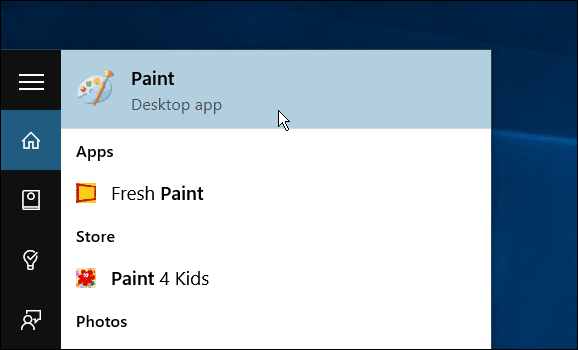
Или използвайте Хей Кортана функция, и казвам: - Здравей, Кортана. Стартирайте боя. " Тя ще ви попита коя версия искате - или тази Приложение Fresh Paintили версията за десктоп... просто кажете „боя“.
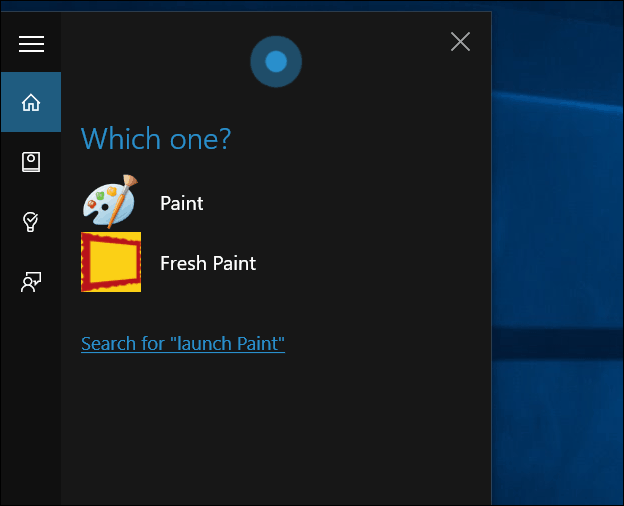
След като се отвори, щракнете върху Избери и направете своя избор... не е необходимо да е голям.
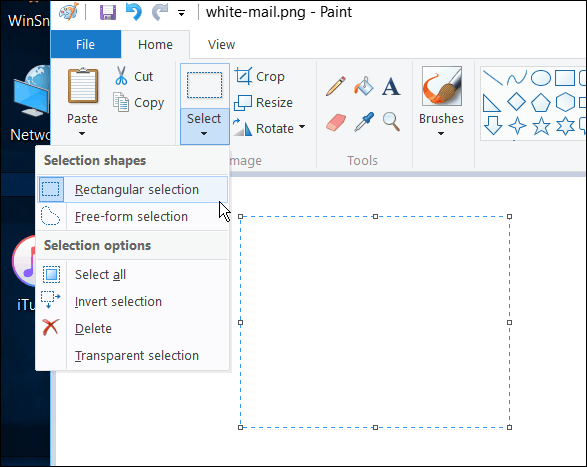
След това щракнете върху Изрязване и го запишете на удобно място.
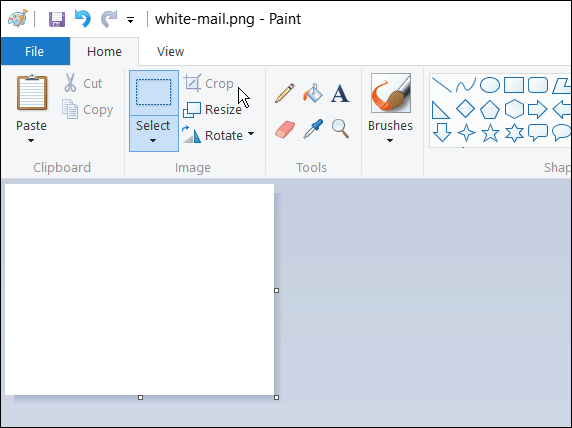
След това просто следвайте стъпките, описани по-горе, за да промените фона и да изберете бялото изображение, което сте направили. По-долу можете да видите резултата от това как ще изглежда.
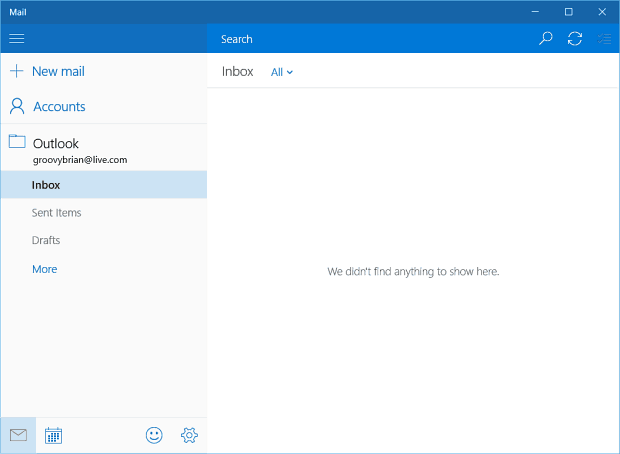
Както споменах по-рано, можете също да използвате инструмента за снижаване, за да създадете празен бял фон. Отворете Бележника (да, той все още е там) или празен Word документ и вземете парче бяло и направете това за фон.
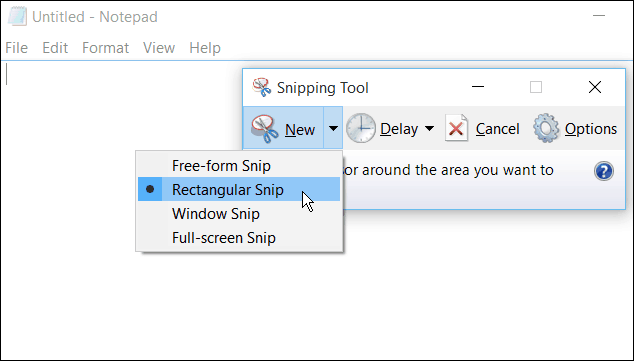
Освен това, ако използвате приложението Mail в Windows 10, разгледайте нашата статия: Направете синхронизиране на поща за Windows 10 по-често.